aiogram - это мощная библиотека для разработки телеграм-ботов на языке Python. Одна из главных возможностей aiogram - это создание меню команд, которые помогут упростить взаимодействие с ботом и обеспечить удобство пользователям. В этом руководстве мы рассмотрим, как создать меню команд в aiogram шаг за шагом.
Первым шагом необходимо установить библиотеку aiogram и импортировать необходимые модули:
pip install aiogram
from aiogram import Bot, Dispatcher, types
import logging
logging.basicConfig(level=logging.INFO)
bot = Bot(token='YOUR_TOKEN')
dp = Dispatcher(bot)
После установки и импортирования необходимых модулей, можно приступить к созданию меню команд. Сначала нужно определить функцию-обработчик для команды, которая будет вызываться при вводе этой команды:
@dp.message_handler(commands=['start'])
async def start_command(message: types.Message):
await message.reply("Привет! Это меню команд.")
В данном примере мы определяем функцию-обработчик для команды "/start", которая будет отвечать пользователю сообщением "Привет! Это меню команд.". Ответ на команду осуществляется с помощью метода reply.
Теперь определим функцию-обработчик для следующей команды:
@dp.message_handler(commands=['help'])
async def help_command(message: types.Message):
await message.reply("Это помощь. Чем могу помочь?")
В данном примере мы определяем функцию-обработчик для команды "/help", которая будет отвечать пользователю сообщением "Это помощь. Чем могу помочь?".
Таким образом, шаг за шагом мы создали две команды "/start" и "/help" и определили функции-обработчики, которые будут вызываться при их вводе. Теперь пользователь, используя эти команды, сможет получить необходимую информацию и помощь. Создание меню команд в aiogram позволяет сделать взаимодействие с ботом более удобным и интуитивно понятным.
Что такое aiogram и где его можно использовать?

aiogram предлагает широкий функционал для создания и настройки ботов, включая возможность обработки входящих сообщений, управления клавиатурами, работу с файлами, а также использование inline-режима. Эта библиотека также поддерживает работу с расширенными функциями Telegram API, такими как отправка фотографий, аудио и видео файлов, а также голосовых сообщений.
aiogram может быть использован в различных сферах и для разных целей. Например, вы можете использовать aiogram для создания бота для вашего бизнеса, чтобы предоставлять информацию о продуктах или услугах вашей компании. Вы также можете использовать aiogram для создания бота для развлечения, например, для игр или викторин.
В целом, aiogram является мощным инструментом для создания ботов для Telegram и предоставляет разработчикам много возможностей для создания интересных и полезных приложений.
Первые шаги: установка aiogram
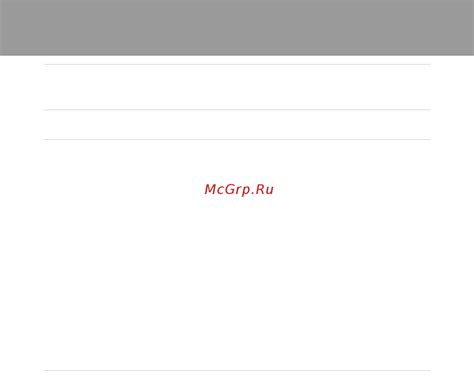
Для начала работы с aiogram необходимо установить его на свое устройство. Для этого выполните следующие шаги:
- Откройте терминал или командную строку.
- Установите aiogram с помощью менеджера пакетов pip, выполнив команду: pip install aiogram.
После установки aiogram вы готовы начать создание своего телеграм-бота. Однако перед этим необходимо создать бота через специального бота в Telegram. Для этого выполните следующие инструкции:
- Откройте Telegram и найдите бота @BotFather.
- Напишите ему и следуйте инструкциям для создания нового бота.
- Получите токен для вашего бота - он понадобится вам для работы с aiogram.
Поздравляю! Вы успешно установили aiogram и создали своего первого Telegram-бота. Теперь вы можете перейти к созданию меню команд и добавлению функционала вашему боту.
Установка и настройка окружения

Перед тем, как начать создание меню команд в aiogram, необходимо выполнить установку и настройку окружения на своем компьютере. Ниже приведены шаги, которые необходимо выполнить:
Шаг 1: Установка Python
Первым шагом является установка Python, если он еще не установлен на вашем компьютере. Вы можете загрузить установщик Python с официального сайта Python и выполнить его для установки.
Шаг 2: Создание виртуальной среды
Рекомендуется создать виртуальную среду для проекта, чтобы изолировать его от других установленных пакетов Python. Для этого вы можете использовать инструмент virtualenv, который можно установить с помощью pip.
pip install virtualenv
После установки virtualenv вы можете создать новую виртуальную среду с помощью следующей команды:
virtualenv myenv
Здесь "myenv" - это имя вашей виртуальной среды, вы можете выбрать любое другое имя.
Шаг 3: Активация виртуальной среды
После создания виртуальной среды необходимо ее активировать. В зависимости от операционной системы, вы можете использовать следующие команды:
Для Windows:
myenv\Scripts\activate
Для macOS и Linux:
source myenv/bin/activate
Шаг 4: Установка aiogram
После активации виртуальной среды вы можете установить aiogram, используя pip:
pip install aiogram
Теперь ваше окружение готово для создания меню команд в aiogram.
Создание обработчиков команд
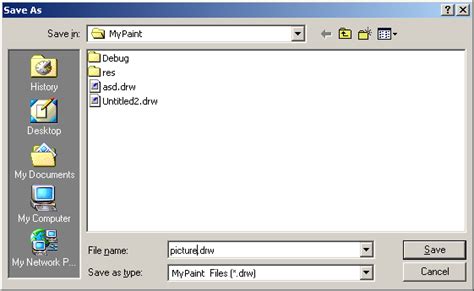
Для создания обработчиков команд в aiogram необходимо использовать декоратор @dp.message_handler. Этот декоратор позволяет указать библиотеке, какие функции должны быть вызваны при получении определенных сообщений от пользователя.
Пример создания обработчика команды:
@dp.message_handler(commands=['start'])
async def start(message: types.Message):
await message.answer('Привет! Я бот.') В данном примере создается обработчик команды /start. Когда пользователь отправляет боту команду /start, вызывается функция start, которая отправляет сообщение "Привет! Я бот." обратно пользователю.
Декоратор @dp.message_handler принимает различные аргументы, такие как commands - список команд, при получении которых будет вызвана функция, и state - состояние, в котором должен находиться пользователь для вызова функции.
В aiogram также существует возможность создания обработчиков с использованием регулярных выражений. Для этого можно использовать декоратор @dp.message_handler с аргументом regexp, передавая ему регулярное выражение, которому должно соответствовать сообщение пользователя.
Пример создания обработчика с использованием регулярного выражения:
@dp.message_handler(regexp='^/[a-z]+$')
async def lowercase_command(message: types.Message):
command = message.text[1:]
await message.answer(f'Вы ввели команду в нижнем регистре: {command}') Таким образом, создание обработчиков команд в aiogram является важной частью разработки Telegram-ботов и позволяет более гибко управлять функциональностью бота.
Создание команд для бота
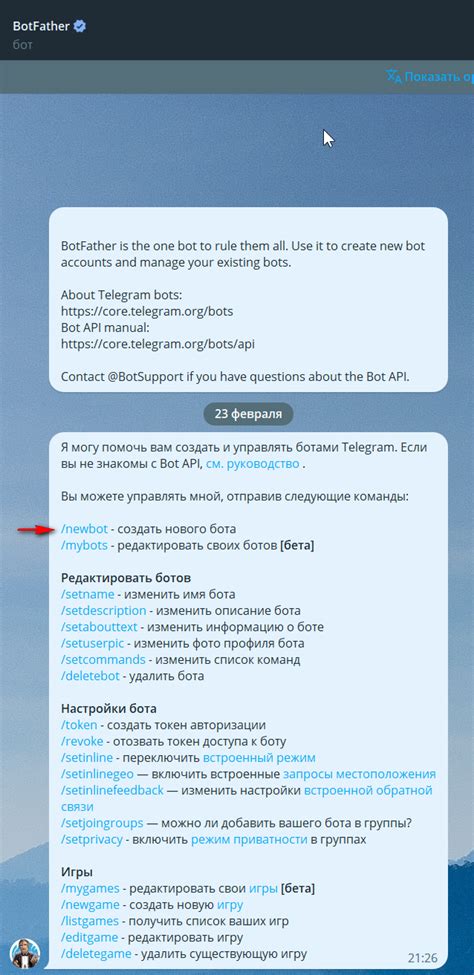
В библиотеке aiogram есть мощный инструмент для создания команд - декоратор @dp.message_handler(). Этот декоратор позволяет задавать условия, которые должны быть выполнены для вызова команды. Например, можно настроить команду, которая будет выполняться при получении определенного текстового сообщения от пользователя.
Пример создания команды для бота:
@dp.message_handler(commands=['start'])
async def start(message: types.Message):
await message.answer("Привет! Я бот. Чем могу помочь?")
В данном примере мы создаем команду с именем 'start', которая будет выполнять функцию start(). Функция принимает аргумент message типа types.Message - это объект сообщения от пользователя. Внутри функции мы отправляем ответное сообщение с приветствием.
Чтобы зарегистрировать созданную команду и сделать ее доступной для бота, необходимо добавить строку:
dp.register_message_handler(start, commands=['start'])
В данном примере мы регистрируем функцию start() как обработчик сообщений с командой 'start'.
Описанный выше пример - это основа для создания команд в боте. Можно создавать любое количество команд и настраивать их выполнение в зависимости от условий. А также добавлять обработчики для других типов событий, например, при получении фото или видео от пользователя.
Таким образом, создание команд для бота в aiogram – это простой и эффективный способ определения функциональности бота и настройки его поведения в ответ на действия пользователя.
Создание меню команд в aiogram

Удобным способом организации команд является создание меню команд, в котором пользователи могут найти нужную им функцию и выбрать ее с помощью простого нажатия одной кнопки.
В библиотеке aiogram для создания такого меню команд используется модуль InlineKeyboardMarkup. Он позволяет отображать список кнопок в виде сетки, что делает интерфейс бота более удобным для пользователей.
Пример создания меню команд:
- Импортировать модуль
InlineKeyboardButtonиз библиотеки aiogram: - Создать список кнопок. Для каждой кнопки нужно указать текст и уникальный идентификатор:
- Создать объект
InlineKeyboardMarkupи передать в него список кнопок: - Отправить сообщение с меню команд и привязать его к ответу пользователя:
```python
from aiogram.types import InlineKeyboardButton
```python
keyboard = [
[
InlineKeyboardButton("Команда 1", callback_data='command1'),
InlineKeyboardButton("Команда 2", callback_data='command2')
],
[
InlineKeyboardButton("Команда 3", callback_data='command3')
],
[
InlineKeyboardButton("Команда 4", callback_data='command4')
]
]
```python
reply_markup = InlineKeyboardMarkup(inline_keyboard=keyboard)
```python
await message.answer("Выберите команду:", reply_markup=reply_markup)
После этого пользователи смогут увидеть список доступных команд и выбрать нужную, нажав на соответствующую кнопку.
Создание меню команд позволяет сделать интерфейс бота более понятным и удобным для пользователей, что повышает его эффективность и удовлетворенность пользователей.
Шаг за шагом руководство

Создание меню команд в aiogram может показаться сложным на первый взгляд, но на самом деле, это процесс, который можно разбить на несколько простых шагов.
Шаг 1: Импортируйте необходимые модули и библиотеки, такие как aiogram.
Шаг 2: Определите класс для вашего бота и инициализируйте его.
Шаг 3: Создайте функции для каждой команды, которые вы хотите добавить в меню. Каждая функция должна принимать два аргумента - объект сообщения (message) и объект ответа (reply).
Шаг 4: Создайте объект класса Dispatcher, который будет отвечать за обработку входящих сообщений и вызывать соответствующую функцию для каждой команды.
Шаг 5: Создайте объект класса ConversationHandler, который будет отвечать за управление состояниями разговора и вызывать соответствующую функцию для каждого состояния.
Шаг 6: Добавьте созданный объект ConversationHandler в объект Dispatcher для обработки состояний разговора.
Шаг 7: Запустите бота с помощью метода start_polling и насладитесь своим новым меню команд!
Следуя этим простым шагам, вы можете создать свое собственное меню команд в aiogram и расширить возможности своего телеграмм-бота!



